باستخدام جهاز Mac بالكامل، يمكنك جمع مجموعة متنوعة من البرامج والتطبيقات على مر العصور. ربما تتسبب العديد من التطبيقات في تشغيل جهاز الكمبيوتر الخاص بك بشكل أبطأ من المتوقع. لهذا السبب قد ترغب في تنفيذ كيفية إلغاء تثبيت AnyDesk Mac.
قد يكون AnyDesk رائعًا ويقدم غرضه الفريد بالفعل للمستخدمين، وفي بعض الأحيان قد يصبح مصدر قلق عندما يواجه التطبيق بعض صعوبات التشغيل أو عندما لا ترغب في الاحتفاظ به على نظامك.
خلال هذا السيناريو، سيكون إلغاء تثبيت AnyDesk هو الطريقة الأكثر كفاءة وملاءمة للتعامل مع المشكلة، وحتى التحدي الحقيقي سوف يظهر بالفعل عندما يحاول الأفراد إلغاء تثبيت AnyDesk على نظام الكمبيوتر Mac الخاص بهم.
المحتويات: الجزء 1. ما هو AnyDesk؟الجزء 2. كيفية إلغاء تثبيت AnyDesk يدويًا على جهاز Mac؟الجزء 3. لماذا يعد إزالة AnyDesk من جهاز Mac أمرًا صعبًا للغاية؟الجزء 4. كيفية إلغاء تثبيت AnyDesk تلقائيًا على جهاز Macوفي الختام
الجزء 1. ما هو AnyDesk؟
قبل أن نتحدث عن كيفية إلغاء تثبيت التطبيق على جهاز Macدعونا نتحدث عن ما هو AnyDesk ولماذا يجب علينا إلغاء تثبيت Anydesk على Mac أولاً.
كان AnyDesk دائمًا برنامجًا منظمًا يسمح لك في الغالب بتشغيل نظامك عن بُعد. كما يسمح هذا أيضًا بإمكانية الوصول من موقع بعيد في الغالب للأنظمة التي تعمل بنظام التشغيل الذي كان أيضًا برنامج الخادم المخصص، والذي كان متاحًا بالفعل لأنظمة Linux وFreeBSD وMacOS وWindows.
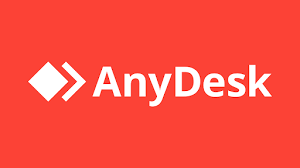
يتيح البرنامج بأكمله إمكانية الاتصال بنظام الكمبيوتر من خلال أجهزة الكمبيوتر المحمولة وكذلك أجهزة Apple وAndroid المحمولةومع ذلك، وفقًا لمحترفي التحكم في الوصول إلى الفضاء الإلكتروني، يستخدم مجرمو الإنترنت هوية مثل هذا البرنامج لإطلاق حملة برامج ضارة وفيروسات وربما تحديث البرامج الشرعية. AnyDesk البرامج في الغالب تحتوي على إصدارات ضارة دون الحصول على ترخيص على الإطلاق.
مع ذلك، ربما يقوم هذا البرنامج بتكوين مجموعة كاملة من البرامج الضارة على نظامك بصمت، بل ويفسد أيضًا ميزات حقيقية مهمة. ويبدو أنه يمنع العديد من التطبيقات الصالحة من العمل على نظامك، مثل برامج مكافحة الفيروسات، وتكوينات حماية جدار الحماية، وموجه الأوامر، وإعدادات نظام تسجيل الواجهة، ولوحة التحكم، وغيرها.
هل برنامج AnyDesk آمن؟ ليستخدم؟ عندما يتعلق الأمر بتطبيقات AnyDesk الخطيرة التي تنتجها مجرمو الإنترنتإنها تشكل خطرًا على خصوصيتك الرقمية وأمان الكمبيوتر. يعمل هذا البرنامج المشكوك فيه بالكامل من خلال القناة الخلفية لجهاز الكمبيوتر الخاص بك ويحقن كودًا ضارًا في كل دليل حول نظامك دون علمك.
في الغالب، نتيجة لذلك، يجب عليك بالفعل التحقق من نظامك بأكمله استخدام الحماية القوية من الفيروسات قادر على إزالة جميع ملفات المهملات وفيروسات الكمبيوتروسيوضح لك هذا الدليل الكامل كيفية قم بإلغاء تثبيت AnyDesk بأمان من جهاز Mac الخاص بك.
الجزء 2. كيفية إلغاء تثبيت AnyDesk يدويًا على جهاز Mac؟
مرة أخرى لضمان الإزالة الكاملة والفعالة، يجب عليك بذل المزيد من الجهود الشاقة لتحديد وحتى حذف الحزم والملفات ذات الصلة، والتي تتضمن ملفات ذاكرة التخزين المؤقت وملفات الدعم بالإضافة إلى ملفات التفضيلات.
الطريقة اليدوية لإلغاء تثبيت AnyDesk على جهاز Mac مرهقة للغاية. إليك الخطوات:
- أوقف سير عمل البرنامج على الفور. توجه إلى مراقبة النشاطاضبط نظام الفلترة على "كل العمليات"، وانقر على AnyDesk لمعرفة ما إذا كان قيد التشغيل، ثم حدد "إنهاء العملية". وإلا، يمكنك إلغاء عملية AnyDesk. عند تشغيل Activity Monitor، اضغط فقط على أزرار Command وOption وEscape من لوحة المفاتيح. حدد الزر، ثم حدد "الخروج بالقوة"ولذلك تأكد من إجراءك من خلال المربع المنبثق الذي يظهر.
- قم بتشغيل Finder. انقر فوق خيار "انتقال" واختر "المكتبة" من المربع المنسدل. عندما لا تجد المكتبة ضمن تلك القائمة، يمكنك الضغط باستمرار على زر "الخيار"، ثم النقر فوق "انتقال"، ثم تحديد المكتبة.
- ابحث وابدأ في الحذف مستندات التفضيلقم بزيارة دليل التفضيلات في المكتبة، وحدد المجلدات التي تحتوي على اسم البرنامج وربما اسم المستخدم، ثم اسحب كل المحتويات المقصودة إلى سلة المهملات.
- تماما إزالة كافة مستندات الدعم. ارجع إلى المكتبة، وادخل إلى دليل دعم البرنامج، ثم قم بإزالة البرنامج وأي بيانات مرتبطة بالبرنامج أو حتى منشئه.
- استمر في الحذف مخابئ. باتباع الإجراءين الأخيرين، يجب عليك الوصول إلى دليل Cache هناك ضمن المكتبة ثم حذف جميع الملفات المرتبطة بالبرنامج المحدد.
- أختر "تأمين المهملات الفارغة"من القائمة التي تظهر عند النقر بزر الماوس الأيمن فوق علامة التبويب سلة المهملات. يجب عليك إفراغ سلة المهملات الخاصة بك لإزالة AnyDesk بشكل صحيح على جهاز Mac الخاص بك. ومع ذلك، قبل إفراغ سلة المهملات بالفعل، يجب عليك أيضًا التحقق أولاً لمعرفة ما إذا كان هناك شيء حيوي بداخلها.
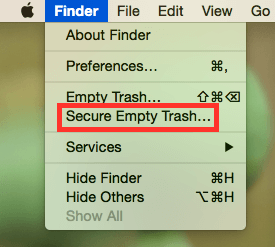
وهذه هي الطريقة التي يمكنك من خلالها تنفيذ إلغاء تثبيت AnyDesk على جهاز Mac بكفاءة ووضوح. تستغرق عملية إلغاء التثبيت يدويًا وقتًا أطول نظرًا لوجود عدد كبير جدًا من المراحل التي يجب إكمالها.
بصرف النظر عن عملية إلغاء التثبيت اليدوية الكاملة، يمكنك أيضًا استخدام إلغاء التثبيت التلقائي لحذف أي برنامج غير مرغوب فيه بطريقة سهلة وسريعة. سيتم مناقشة هذه الطريقة التلقائية لاحقًا.
الجزء 3. لماذا يعد إزالة AnyDesk من جهاز Mac أمرًا صعبًا للغاية؟
يبدو أن إلغاء تثبيت برنامج غير مستخدم من جهاز Mac الخاص بك قد يؤدي بالفعل إلى العديد من المشكلات، بما في ذلك بطء جهاز Mac عند الحذف بشكل أساسي بسبب وجود العديد من بقايا شيء مثل التطبيقات غير المستخدمة، وقواعد البيانات المتبقية حول التطبيق المحذوف يمكن العثور عليها بالفعل، كما يجب أن يكون البرنامج قيد التشغيل دائمًا في الخلفية حتى إذا قمت بحذفه بالفعل، بالإضافة إلى رسائل الخلل التي تثير عمومًا بسبب التطبيق التالف.
لماذا يعد إزالة AnyDesk من جهاز Mac أمرًا صعبًا للغاية؟ بطريقة ما، يفتقر نظام التشغيل Mac تمامًا إلى القدرة على إلغاء التثبيت أو أي أداة أخرى يوفرها نظام التشغيل Windows بفعالية. لذا، إذا تم تكوين تطبيقات مثل AnyDesk بشكل صحيح على نظام التشغيل Mac، فإنها عادةً ما تولد كمية هائلة من الملفات والمجلدات والمخلفات، وخاصة العديد من ميزات برامج الخصوصية وربما حتى وسائل الترفيه على الكمبيوتر.
عادةً ما لا توجد كل هذه الملفات غير المرغوب فيها الكبيرة في مجلدات متطابقة تقريبًا، بل توجد في مجموعة متنوعة من المواقع في جميع أنحاء نظام الكمبيوتر. يصبح من الضروري أن تحذف أي بقايا غير مرغوب فيها فورًا بعد إزالة الأقسام الرئيسية للبرنامج. بهذه الطريقة، يمكنك إلغاء تثبيت AnyDesk على جهاز Mac.
بسبب الأداء الحاسوبي المنخفض للغاية، قد يعمل النظام الإجمالي بشكل فوضوي وبالتالي يصبح بطيئًا إلى حد ما. قد يرى العديد من العملاء أيضًا رسائل خطأ. لذلك، إذا كنت تريد إلغاء تثبيت AnyDesk على Mac، فتذكر إزالة كل بيانات التطبيق تقريبًا. سيمنعك هذا أيضًا من مواجهة مشكلات محتملة
الجزء 4. كيفية إلغاء تثبيت AnyDesk تلقائيًا على جهاز Mac
الآن ما لم تكن ترغب في تقليل المخاطر العالية الناتجة عن الحذف اليدوي لقاعدة البيانات مرة أخرى، فضلاً عن مقاومة إزالة AnyDesk تمامًا بسرعة وكفاءة، باستخدام مثل هذه أداة إلغاء التثبيت الماهرة سيكون مفيدًا للغاية لأنه يمكن أن يجمع كل أو معظم الدلائل، والتي قد تتضمن ملفات النظام وربما إدخالات التسجيل، كما يوفر أيضًا حذفًا شاملاً وآليًا بالكامل.
نتيجة لذلك، يمكن تجنب العديد من الإجراءات اليدوية الخطرة وغير المريحة، مما يسمح للمستخدمين بإلغاء تثبيت AnyDesk تمامًا على نظام التشغيل Mac.
اي ماي ماك باور ماي ماك هو برنامج إنهاء البرامج الذي يتم استخدامه لإزالة البرامج من جهاز Mac. أداة "Uninstaller" مفيدة للغاية يسمح للمستخدمين بإزالة أي برنامج تمامًا بالإضافة إلى الملفات المرتبطة به حتى في أقل من بضع نقرات فقط.
يمكنك ببساطة توفير الوقت من خلال مسح جميع البيانات المتعلقة بالتطبيقات بشكل عام واحدة تلو الأخرى. شاهد مدى فعالية البرنامج بالكامل في إزالة المزيد من البرامج غير المستخدمة أو غير الضرورية من جهاز Mac الخاص بك.
دعونا نتحقق من كيفية إلغاء تثبيت AnyDesk على جهاز Mac تلقائيًا وبشكل كامل باستخدام PowerMyMac:
- افتح PowerMyMac، واختر Uninstaller، ثم انقر فوق "Scan".
- بعد ذلك، ابدأ بالبحث عن Anydesk.app داخل القائمة أو داخل محرك البحث، أو أدخل AnyDesk مباشرة في نافذة البحث.
- بعد ذلك فقط، قم باختيار Anydesk.app وأي ملفات أخرى ذات صلة أولاً من البيانات المتبقية لبرنامج AnyDesk، ثم أخيرًا، لإكمال إلغاء التثبيت بشكل صحيح، ما عليك سوى اختيار خيار "تنظيف".

سواء كنت مترددًا في استخدام تقنية إلغاء التثبيت الصعبة، أو عندما لا تتمكن من إلغاء التثبيت تمامًا حذف البرامج مثل Office باستخدام الخطوات المذكورة أعلاه، يمكنك أيضًا اختيار خيار تلقائي فقط، والذي قد يساعدك في إنجاز إلغاء التثبيت بشكل مثالي.
سيكون التثبيت مجانيًا. iMyMac PowerMyMac هي أداة قوية متعددة الأغراض تحسين وتنظيف جهاز Mac الخاص بك. نقرات بسيطة فقط لتحرير مساحة التخزين على جهاز Mac الخاص بك وحماية خصوصيتك وتسريع جهاز Mac.
وفي الختام
تقدم المقالة بأكملها خيارين للكفاءة بالإضافة إلى إزالة AnyDesk على Mac ببساطة، أحدهما يدويًا والآخر تلقائيًا. هذه الطرق كلها طرق عملية لكيفية إلغاء تثبيت AnyDesk على Mac.
وأيضًا، نظرًا لأنك كنت تواجه صعوبة في إزالة برنامج أو نظام غير مرغوب فيه، فلا تتردد في استخدام هذا النوع من البرامج التلقائية، برنامج PowerMyMac Uninstaller، الذي يعالج ويخفف من الصعوبات التي تواجهك مع توفير الطاقة والعمل الشاق.
كما يناقش أيضًا سبب كون الأمر أكثر تحديًا إلغاء تثبيت AnyDesk على جهاز Mac على عكس ما يحدث في نظام التشغيل Windows، ويمكنك التعرف على بعض الصعوبات التي تنشأ أثناء عملية الإزالة. عندما تطبق هذه الأساليب، فمن المؤكد أنك ستحقق تقدمًا.



